イトウ先生のTips note【Premiere Pro CC 2018】スマホで撮ったビデオ(VFRビデオ)のサポート

こんにちは、イマジカデジタルスケープの伊藤和博です。
今週も先週に引き続き、Adobe Premiere Pro CC 2018の2018年1月アップデートから「スマホで撮ったビデオ(VFRビデオ)のサポート」をご紹介します。
iPhoneなどのスマートフォンで撮影した動画の多くはVFRビデオといい、「可変フレームレート」の動画として撮影されることが多いのが現状です。
可変フレームレートとは、そのまんまですがフレームレートが可変する動画で、1秒間あたり30フレームではなく、撮影しているコンテンツや環境に応じて部分的にフレームレートを変更する動画のことをいいます。
例えば、夜景を撮影した場合など、映像がほとんど動かない部分はフレームレートを低くし、頻繁に動く部分のフレームレートをあげて滑らかに見せることで、余計なフレームを間引いてファイルサイズの軽い動画にする、というものです。
このVFRは撮影している時間が長くなればなるほど、また映像の中にある動かない箇所が多ければ多いほど、結果的に間引いてしまうフレームが多くなるため、ファイルサイズを軽くする代わりに、音声とのズレがより目立ってしまう、という弱点があります。
Premiere Pro CC 2018では、このVFRビデオの編集に対応したため、できるかぎり映像と音とのズレを防いでレンダリング処理することが可能になりました。
●さっそくやってみよう!
まずは、iPhoneで撮影したVFRビデオをPremiere Pro CC 2018に取り込み、タイムラインに配置します。CC 2018では、デュレーションには21秒2フレ、と表示されてます。
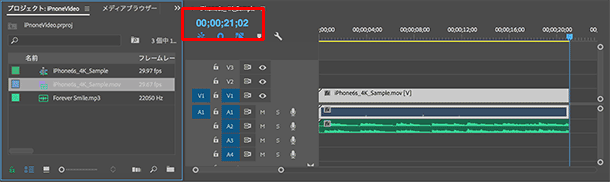
プロジェクトパネル上で、取り込んだVFRビデオの上で右クリックし、プロパティを確認すると、フレームレート29.67フレームで、可変フレームレートが検出されました、と表示されます。
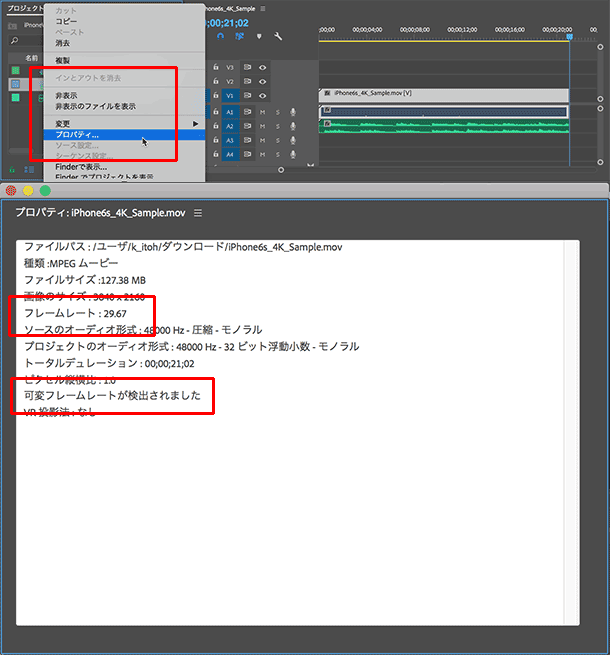
同じビデオを1つ前のバージョンのPremiere Pro CC 2017に取り込むと、CC 2017ではデュレーションには20秒19フレ、と表示され、フレームレートは30フレームになっているのがわかります。
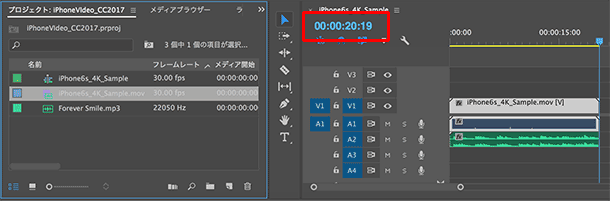
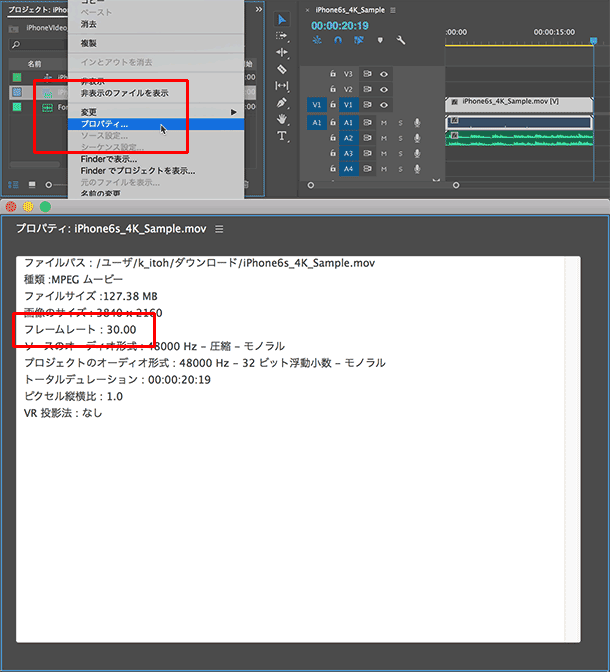
このビデオは20秒前後のビデオですが、同じビデオでも1秒弱の誤差が出ています。結果的にオーディオトラックのデュレーションも異なりますので、必然的に音声の終わりの部分も1秒弱の誤差がでてしまいます。
この時、VFR本来のデュレーションで忠実に表示しているのはCC2018の方で、CC2017ではVFRを30フレーム換算で自動的に変換して処理している、というの形になります。
●「オーディオ同期を保持」と「ビデオフレームを滑らかに」
プロジェクトパネルのVFRビデオを選択し、エフェクトコントロールパネルのマスタークリップエフェクトを選択すると、可変フレームレートモードを設定できるようになっているのがわかります。
「オーディオ同期を保持」を選択すると、できる限り音声とビデオが同期されるようにデコードするよう働きます。撮影した動画に音声が含まれる場合には、こちらがデフォルトで設定されます。
「ビデオモーションを滑らかに」を選択すると、ソース内のデコード可能なフレームを全てデコードします。結果、ビデオは滑らかになりますが、音声との同期を維持する処理は行わないため、映像と音声とのズレが発生する可能性があります。なお、取り込んだビデオに音声が識別されなかった場合は自動的にこの「ビデオモーションを滑らかに」が選択されます。
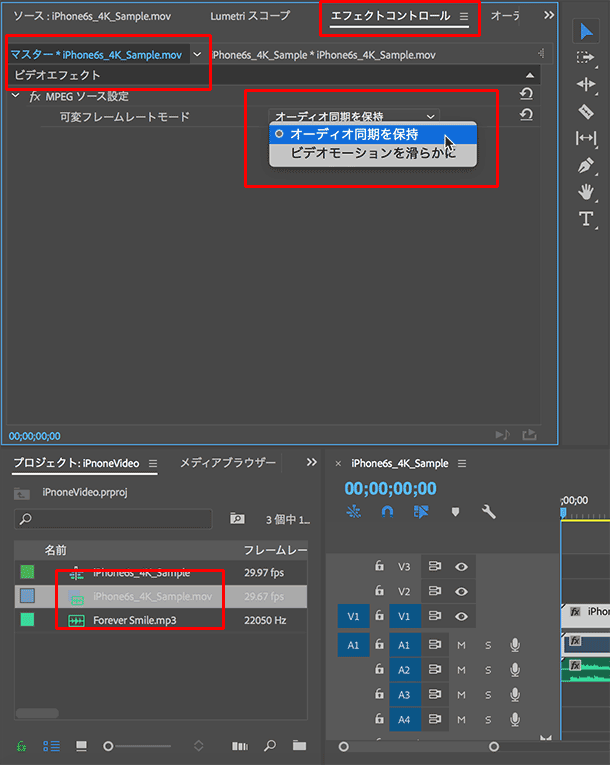
スマホのビデオは入手できない、という方は、かなり以前の記事にはなりますが、iPhone6sで撮影した以下のビデオがMacお宝探偵団のブログでダウンロード可能ですので、CC 2018をお使いの方は実際にダウンロードして試してみてください。
・Macお宝探偵団Blog(以下にアクセスし「4Kビデオ」のハイパーリンクをクリック)
Apple、iPhone 6sで撮影した4K動画サンプルのダウンロード配布を開始
VFRは尺の短いビデオの場合にはそれほど気にならないかもしれませんが、尺が長くなればなるほど、また映像内に含まれるコンテンツに動きがなければないほど、音声とのズレが目立ってきますので、アップデートがまだの方はぜひアップデートして使ってみてください。
イトウ先生のTips noteアーカイブ【2016年~】
○AfterEffects CC 2015:タイムチューナー
○AfterEffects CC 2015:AIデータはレイヤーに分配で取り込む
○AfterEffects CC 2015:プレビューのコントロール
○AfterEffects CC 2015:スクリプト
○AfterEffects CC 2015:新しくなったMAXON CINEMA 4D Exporter
○AfterEffects CC 2015:マスクリファレンス
○AfterEffects CC 2015:スムーザー
○AfterEffects CC 2015:立体の旗を作る・1
○AfterEffects CC 2015:立体の旗を作る・2(CINEMA 4Dレンダラー)
○AfterEffects CC 2017:強化されたライブテキストテンプレート
○AfterEffects CC 2017:日付のトークン
○AfterEffects CC 2017:マーカーデュレーション
○AfterEffects CC 2017:他のレイヤーのエフェクトをプリコンポーズ無しで参照する
○AfterEffects CC 2017:拡張された平面フォルダ
○AfterEffects CC 2017:レイヤーのあるコンポジションに変換
○AfterEffects CC 2017:現在のフレームから静止画を作る
○AfterEffects CC 2017:最後のフレームでフリーズ
○AfterEffects CC 2017:サウンドの振幅を他のレイヤーで活用する、オーディオ振幅
○AfterEffects CC 2017:カンマ区切りの文字列をランダムに表示する
○AfterEffects CC 2017:CC Light Raysとトラッカー
○AfterEffects CC 2018:パスからヌルを作成
○AfterEffects CC 2018:モーショングラフィックステンプレート
○Premiere Pro CC 2015:デュレーションの補間方法
○Premiere Pro CC 2015:Liveテキストテンプレート
○Premiere Pro CC 2015:インジェスト設定とプロキシ
○Premiere Pro CC 2015:オープンキャプション(字幕)
○Premiere Pro CC 2017:VRワークフロー・その1
○Premiere Pro CC 2017:VRワークフロー・その2
○Premiere Pro CC 2017:グラフィッククリップとエッセンシャルグラフィックスパネル
○Premiere Pro CC 2017:キーボードショートカット
○Premiere Pro CC 2018:レスポンシブデザイン
○Premiere Pro CC 2018:複数のプロジェクトを同時に開く
○Premiere Pro CC 2018:スマホで撮ったビデオ(VFRビデオ)のサポート




